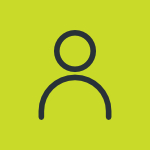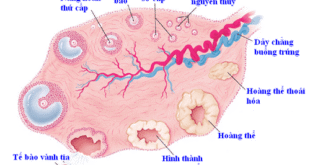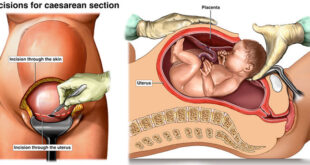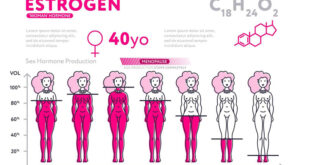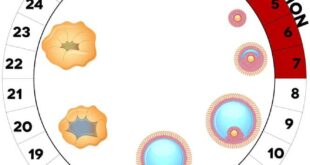Trước khi mạng Internet được phổ biến như hiện này, điện thoại là công cụ liên lạc giao tiếp tốt nhất có thể sử dụng. Ngày nay, khi mạng Internet dần trở nên phổ biến, các công cụ voice/chat được ra đời gần như có thể thay thế hoàn toàn điện thoại cổ điển. Skype là một trong những công cụ như vậy. Với Skype, bạn không những có thể voice/chat với một người mà bạn có thể làm việc đó với một nhóm người, rồi có thể gửi tệp tin, xem hình ảnh, xem webcam …
![[Phương pháp học online] Kỳ 1: Cách đăng kí tài khoản Skype cho người dùng mới Cách đăng kí tài khoản Skype cho người dùng mới 2015](https://tech12h.com/sites/default/files/styles/inbody400/public/field/image/skype-3d.jpg?itok=LNWc56g0)
Skype được sử dụng rất phổ biến. Việc đăng kí Skype cũng rất đơn giản. Dưới đây, tech12h sẽ giới thiệu cách đăng kí tài khoản Skype mới nhất 2015
Bước 1: Truy cập vào trang đăng kí Skype tại đây
Bước 2: Nhập thông tin họ tên và địa chỉ email
![[Phương pháp học online] Kỳ 1: Cách đăng kí tài khoản Skype cho người dùng mới skype 009](https://tech12h.com/sites/default/files/styles/inbody400/public/skype_009.png?itok=Ik4f6H3m)
- First name: Họ của bạn
- Last name: Tên của bạn
- Your email address: địa chỉ email của bạn
- Repeat email: bạn chỉ cần nhập lại địa chỉ mail của bạn
- Họ tên của bạn sau này có thể thay đổi bất cứ lúc nào cũng được.
- Những thông tin trong phần này bạn bắt buộc phải nhập vào để có thể đăng kí thành công.
Bước 3: Nhập thông tin cá nhân
![[Phương pháp học online] Kỳ 1: Cách đăng kí tài khoản Skype cho người dùng mới skype 010](https://tech12h.com/sites/default/files/styles/inbody400/public/skype_010.png?itok=yIjKqNuc)
- Birthday: bạn nhấp chuột nhập ngày tháng năm sinh của bạn vào đây
- Gender: bạn nhập giới tính của bạn
- Country/Region: phần này bắt buộc bạn phải nhập. Bạn nhấp chuột chọn quốc gia Việt Nam.
- City: tên thành phố hiện tại bạn đang sống
- Language: ngôn ngữ mà bạn muốn sử dụng, đây cũng là phần bắt buộc bạn phải chập thông tin. Skype hỗ trợ hầu hết các ngôn ngữ, trong đó có cả Việt Nam
- Mobile phone number: Mặc định, trình duyệt web sẽ dựa theo IP máy của bạn mà set mã điện thoại quốc gia. Bạn nên nhập số điện thoại của bạn tại đây để tiện sử dụng sau này.
![[Phương pháp học online] Kỳ 1: Cách đăng kí tài khoản Skype cho người dùng mới skype 011](https://tech12h.com/sites/default/files/styles/inbody400/public/skype_011.png?itok=ejjXfCNS)
- Skype Name: Tên Skype của bạn, bạn có thể đăng nhập Skype thông qua email hoặc tên Skype này. Chú ý: Tên Skype có độ dài từ 6 tới 32 kí tự bao gồm chữ và số, dấu chấm “.”. Không được sử dụng Space – dấu Cách và các kí tự đặc biệt khác như “#”, “$”… trong việc đặt tên Skype
- Password – Repeat password: bạn nhập mật khẩu tài khoản Skype mới của bạn vào đây. Chú ý: mật khẩu của bạn phải có ít nhất 8 kí tự và phải sử dụng ít nhất một chữ số hoặc kí tự đặc biệt để tạo mật khẩu.
Bước 4: Chọn phương thức xác thực tài khoản:
![[Phương pháp học online] Kỳ 1: Cách đăng kí tài khoản Skype cho người dùng mới skype 012](https://tech12h.com/sites/default/files/styles/inbody400/public/skype_012.png?itok=NLCZgxV-)
- Skype sẽ gửi thông báo xác nhận cùng nhiều tính năng và sản phẩm mới thông qua tin nhắn SMS hoặc email bạn đã đăng kí thông tin ở bên trên. Ngoài ra, email hoặc số điện thoại của bạn còn giúp bạn lấy lại mật khẩu của bạn nếu như bạn bị mật hoặc bị hack mất
- Bạn nhập vào một phương thức bạn muốn sử dụng: By SMS – sử dụng tin nhắn sms trên điện thoại, By email – sử dụng email
- Sau đó bạn nhập mã Capcha: đây mà mã code giúp Skype xác nhận rằng, bạn không phải là robot. Nếu hình vẽ khó nhìn quá, bạn có thể chọn Refresh để họ làm mới đoạn mã Capcha mới dễ nhìn hơn. Hoặc bạn nhấp vào Listen để nghe đoạn mã đó
- Cuối cùng, chọn I agree – Continue để đăng kí
![[Phương pháp học online] Kỳ 1: Cách đăng kí tài khoản Skype cho người dùng mới skype 013](https://tech12h.com/sites/default/files/styles/inbody400/public/skype_013.png?itok=WOXsqfmK)
Chú ý: trong phần đăng kí, những phần nào có dấu “*” tức là những phần bạn bắt buộc phải nhập thông tin. Ví dụ như hình:
![[Phương pháp học online] Kỳ 1: Cách đăng kí tài khoản Skype cho người dùng mới skype 015](https://tech12h.com/sites/default/files/styles/inbody400/public/skype_015.png?itok=RtAyNuTm)
Sau khi đăng kí xong, trình duyệt web sẽ tự động chuyển tới giao diện trang cá nhân Skype !
![[Phương pháp học online] Kỳ 1: Cách đăng kí tài khoản Skype cho người dùng mới skype 014](https://tech12h.com/sites/default/files/styles/inbody400/public/skype_014.png?itok=-X_U8yAp)
Vậy là bạn đã đăng kí thành công tài khoản Skype !
Chúc bạn thành công !
Nguồn: tech12h.com
Link bài viết gốc: https://tech12h.com/cong-nghe/cach-dang-ki-tai-khoan-skype-cho-nguoi-dung-moi.html
Advertisement
 Y khoa Diễn đàn Y khoa, y tế sức khoẻ, kiến thức lâm sàng, chẩn đoán và điều trị, phác đồ, diễn đàn y khoa, hệ sinh thái y khoa online, mới nhất và đáng tin cậy.
Y khoa Diễn đàn Y khoa, y tế sức khoẻ, kiến thức lâm sàng, chẩn đoán và điều trị, phác đồ, diễn đàn y khoa, hệ sinh thái y khoa online, mới nhất và đáng tin cậy.